当您使用 Safari 登录网站时,通常会要求您输入用户名和密码。但你知道吗 Safari,Web 浏览器 Apple,有一个方便的功能,不仅可以让您保存密码,还可以在 Mac 上管理它们?
在 Mac 上,这些用户名和密码存储在一个名为“Safari 钥匙串”的特殊应用程序中。这本质上是一个数字保管库,Safari 为您存储各种敏感信息,例如数字证书、安全注释、加密密钥、用户名和密码。但这为什么有用呢?那么,当您尝试登录需要这些详细信息的网站时,Safari 使用此钥匙串来帮助您自动填充用户名和密码。这可以节省您大量的时间和精力。
现在,让我们看看如何查看这些保存的凭据,甚至在必要时修改它们。其实很简单。您只需在 Mac 上打开 Safari,转到首选项并找到“密码”选项卡。您将在此处找到 Safari 已保存您的登录详细信息的网站列表。如果您点击某个网站,您可以看到用户名和密码。如果您想更改某些内容,也可以从此窗口进行。
在 Mac 上的 Safari 中管理密码
在 Safari 中查看保存的密码
要访问 Mac 上 Safari 中保存的密码,请按照以下简单步骤操作:
- 打开Safari。
- 在 Mac 菜单中,转到“Safari”。
- 点击“设置”。
- 选择“密码”选项卡。
此选项卡允许您查看和管理保存的用户名和密码。
要使用所有保存的 Safari 用户名和密码访问钥匙串应用程序,您必须首先输入密码。完成此操作后,您可以单击用户名以显示其密码。如果您想更改用户名或密码,只需双击相关用户名即可进行所需的调整。
这是一项安全措施,可确保您的登录详细信息得到良好保护。它使您可以完全控制存储的信息,并允许您在必要时进行更改。
在 Safari 中禁用自动密码保存
如果您不希望 Safari 在您登录网站时要求您保存用户名和密码,您可以通过关闭“自动填充用户名和密码”设置来禁用此选项。
为此,请转到 Safari 中的“表单”选项卡,然后查找“用户名和密码”选项。取消选中此选项可防止 Safari 在您登录网站时自动保存登录信息。如果您想要更多地控制保存哪些登录详细信息,哪些不保存,这非常有用。
在 Safari 中手动向网站添加用户名和密码
还可以在 Safari 中手动添加用户名和密码,并将其链接到需要登录的网站。这样,Safari 就可以确保当您访问网站并想要登录时自动填写您的用户名和密码。
为此,请单击“添加”按钮,您可以在 Safari 中通过“+”符号识别该按钮。然后输入您要使用用户名和密码登录的网站的名称。另请输入您的用户名和密码,然后单击“添加密码”按钮。
Safari 现在将保存此信息,并在您访问网站并想要登录时自动填写。这对于快速访问您的帐户非常有用,而无需重新输入您的登录详细信息。
如果您现在访问您指定的网站,Safari 将自动填写用户名和密码进行登录。
阅读更多有关如何获得您的 让您的 Mac 电脑运行得更快。 我希望已经通知您这一点。感谢您的阅读!

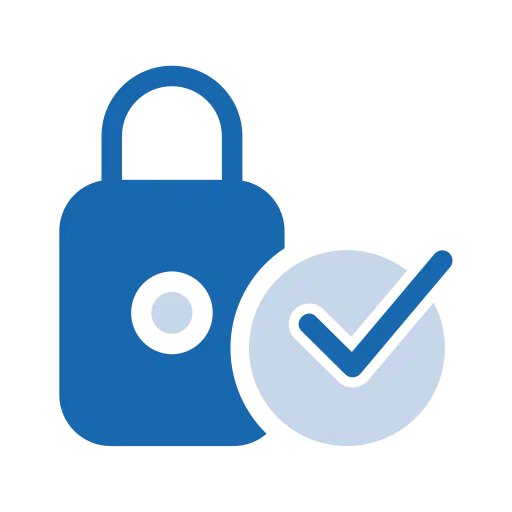
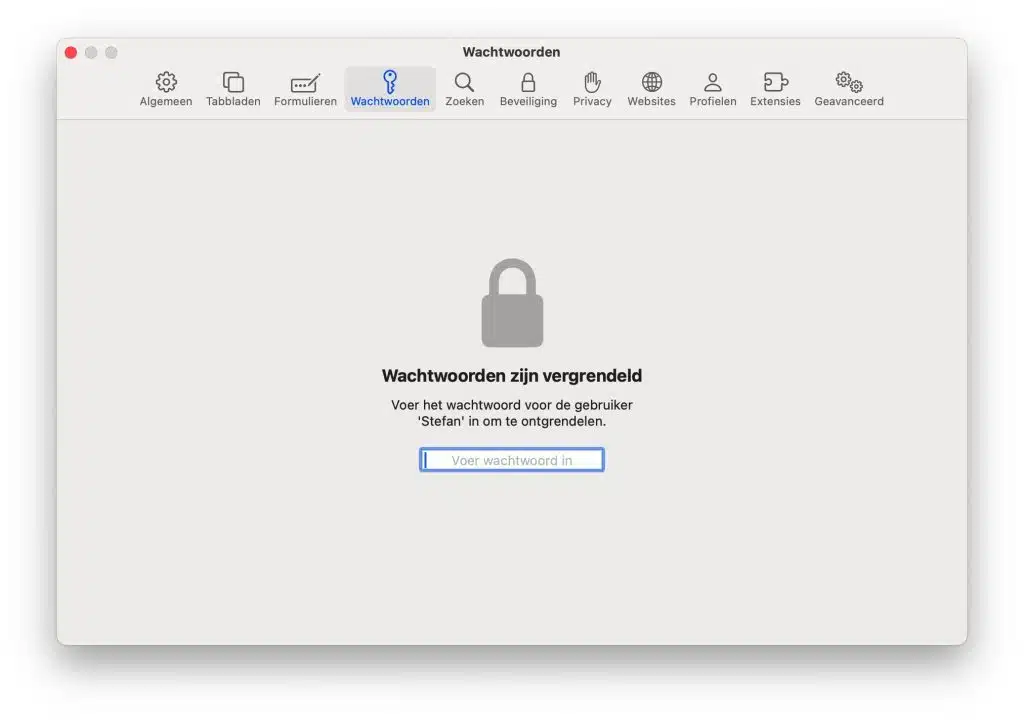
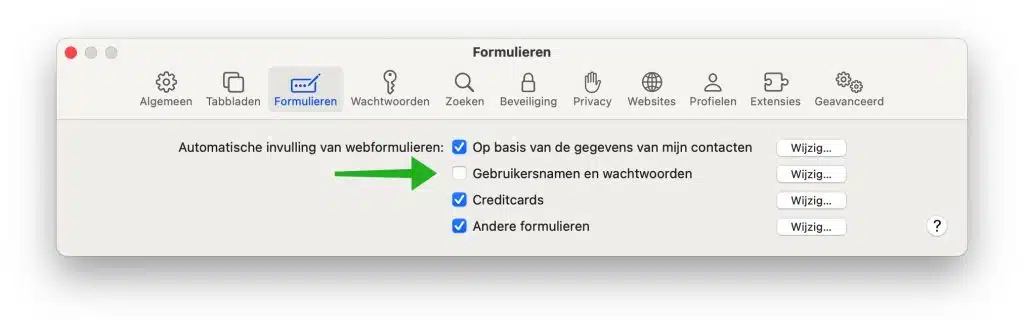
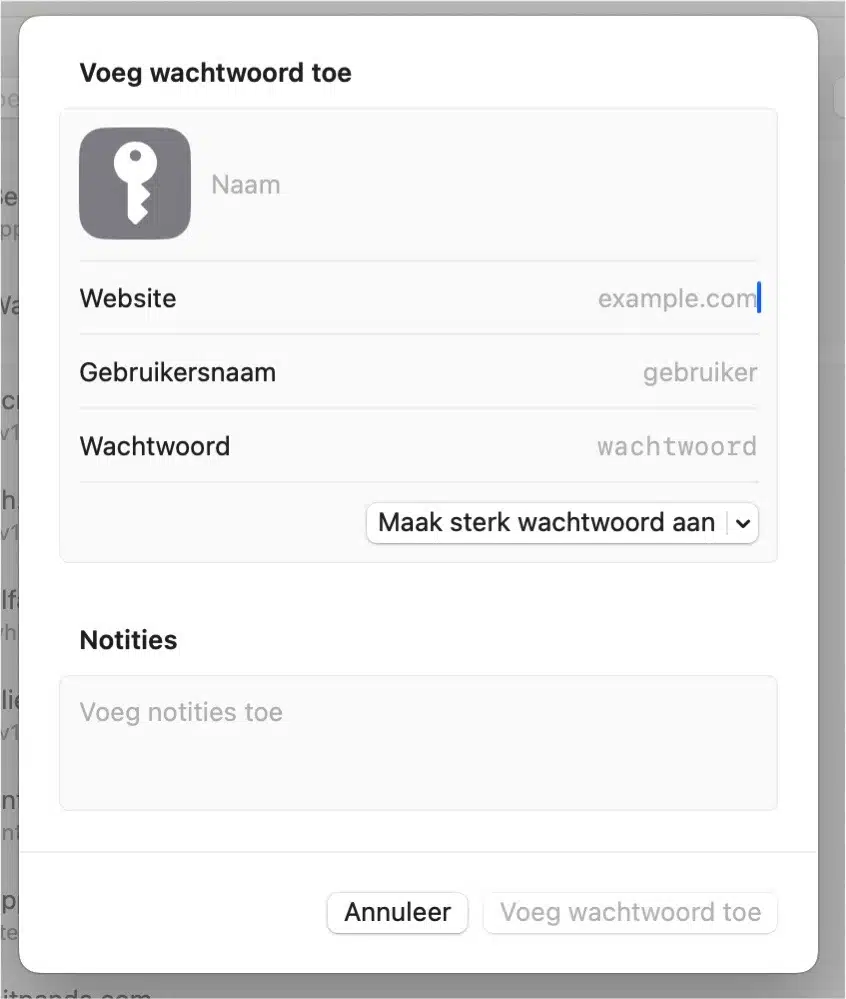
????